不少朋友喜欢使用钉钉软件,那么大家清楚钉钉云课堂如何导出考试成绩的操作吗?若还不了解,就来学习学习钉钉云课堂导出考试成绩的具体步骤吧!
今天,小编为大家带来了钉钉云课堂怎么导出考试成绩-进行导出成绩方法介绍,希望能够帮助到大家。更多精彩的内容,小编将持续为大家更新,敬请期待!
1、打开钉钉,点击右侧OA工作台进入工作台界面,在工作界面点击云课堂。
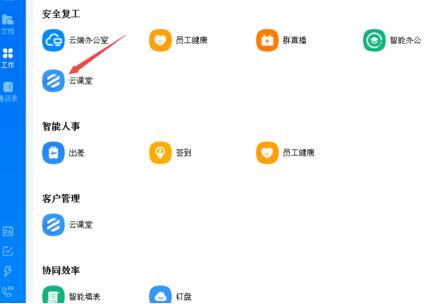
2、点击之后会进入云课堂界面,点击界面右上角的管理中心选项进入课堂管理界面。
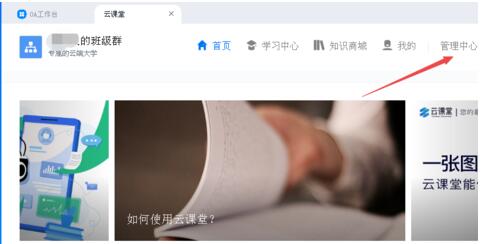
3、在课堂管理界面中,点击左侧的考试管理栏目下的独立考试选项进入独立考试界面。
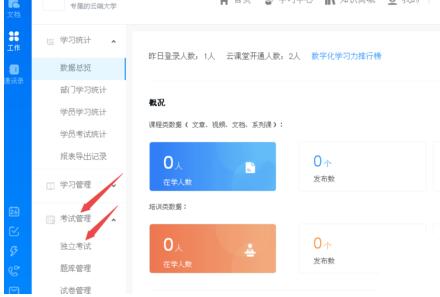
4、在独立考试界面中,找到想要导出的考试成绩,点击右侧的分析选项进入考试成绩分析界面。
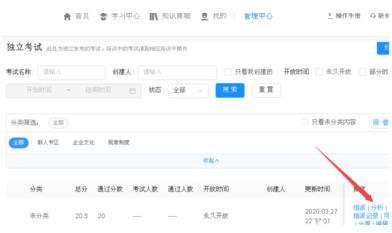
5、在考试成绩分析界面中,点击学员情况一栏右侧的导出选项即可导出成绩了。
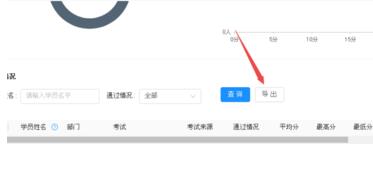
以上这里为各位分享了钉钉云课堂导出考试成绩的图文步骤,游戏爱好者为您提供最好用的软件,为您带来最新的游戏资讯!
以上就是钉钉云课堂怎么导出考试成绩-进行导出成绩方法介绍全部内容了,希望对大家有帮助!更多内容请关注攻略库













发表评论 取消回复